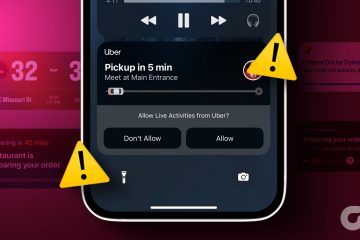Kami cukup disiplin dalam membersihkan file sampah di ponsel kami. Jadi, selama pemeriksaan rutin, kami terkejut saat mengetahui bahwa YouTube menghabiskan sekitar 2GB penyimpanan. Segera, kami menemukan opsi Unduhan Cerdas sebagai penyebabnya, yang diaktifkan secara default. Ini kemungkinan akan mencuri ruang penyimpanan Anda juga. Oleh karena itu, inilah cara mematikan Unduhan Cerdas di YouTube dan YouTube Musik.
Ini bukan pertama kalinya kami menyaksikan perilaku unduhan otomatis yang terkenal buruk oleh sebuah aplikasi. Aplikasi Podcast Apple juga bersalah atas hal ini. Dalam artikel ini, kami menyertakan cara menghapus Smart Downloads di YouTube dan musik YouTube. Anda akan dapat mengosongkan sebagian ruang penyimpanan di Android atau iPhone Anda setelah melakukan ini. Mari kita mulai.
Catatan: Ini adalah fitur khusus YouTube Premium. Jadi, jika Anda tidak memiliki langganan premium, Anda tidak akan terpengaruh olehnya.
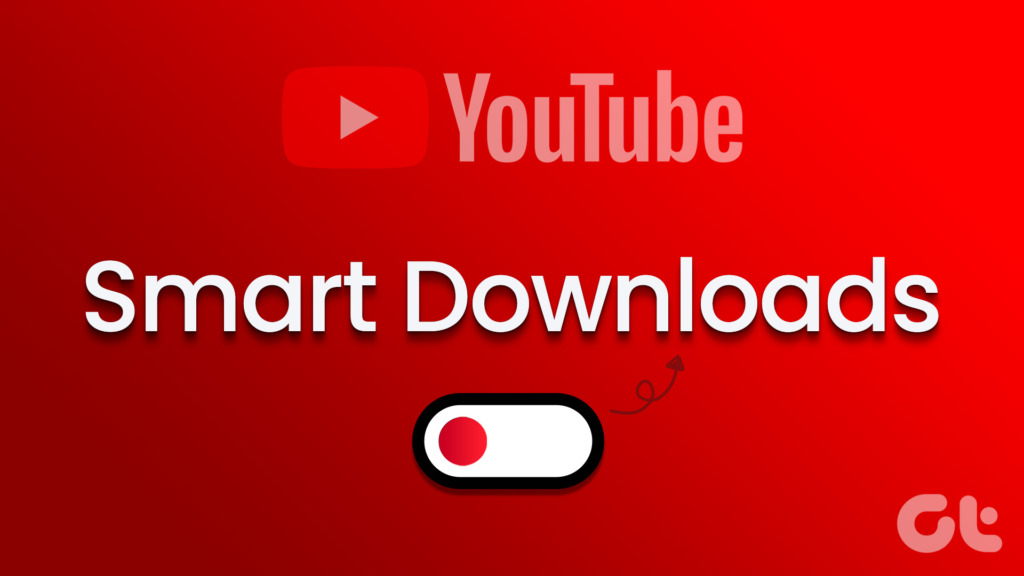
Apa itu Unduhan Cerdas di YouTube
Kami telah memberikan fitur yang cukup sejak awal artikel ini, tapi tentu saja itu bukan artikel yang tidak berarti. Jika Anda memiliki sikap”isi, tutup, dan lupakan”terhadap penyimpanan ponsel Anda, Unduhan Cerdas YouTube sangat berharga.
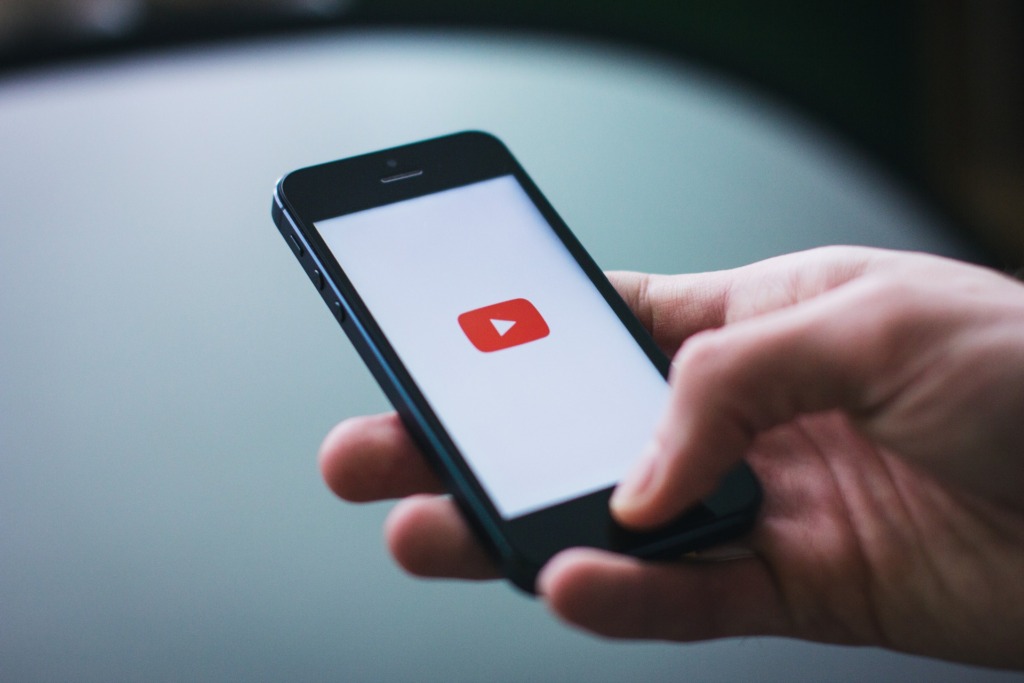
Ini fitur yang secara otomatis mengunduh video dan musik yang kemungkinan besar Anda minati, berdasarkan riwayat tontonan Anda. Oleh karena itu, dengan cara ini, video dan musik yang kemungkinan besar akan Anda tonton selanjutnya tersedia secara offline. Kami juga ingin menegaskan kembali bahwa fitur ini hanya tersedia di YouTube Premium.
Sekarang kita tahu tentang apa fitur ini, mari kita lihat cara mematikannya. Lagi pula, kemungkinan besar Anda ada di sini karena Anda bukan penggemar fitur tersebut.
Cara Mematikan Unduhan Cerdas di YouTube
Berikut adalah cara Anda dapat mematikan Unduhan Cerdas di aplikasi YouTube di iPhone dan Android.
Langkah 1: Buka aplikasi YouTube dan ketuk ikon Gambar Profil.
Langkah 2: Ketuk Pengaturan.
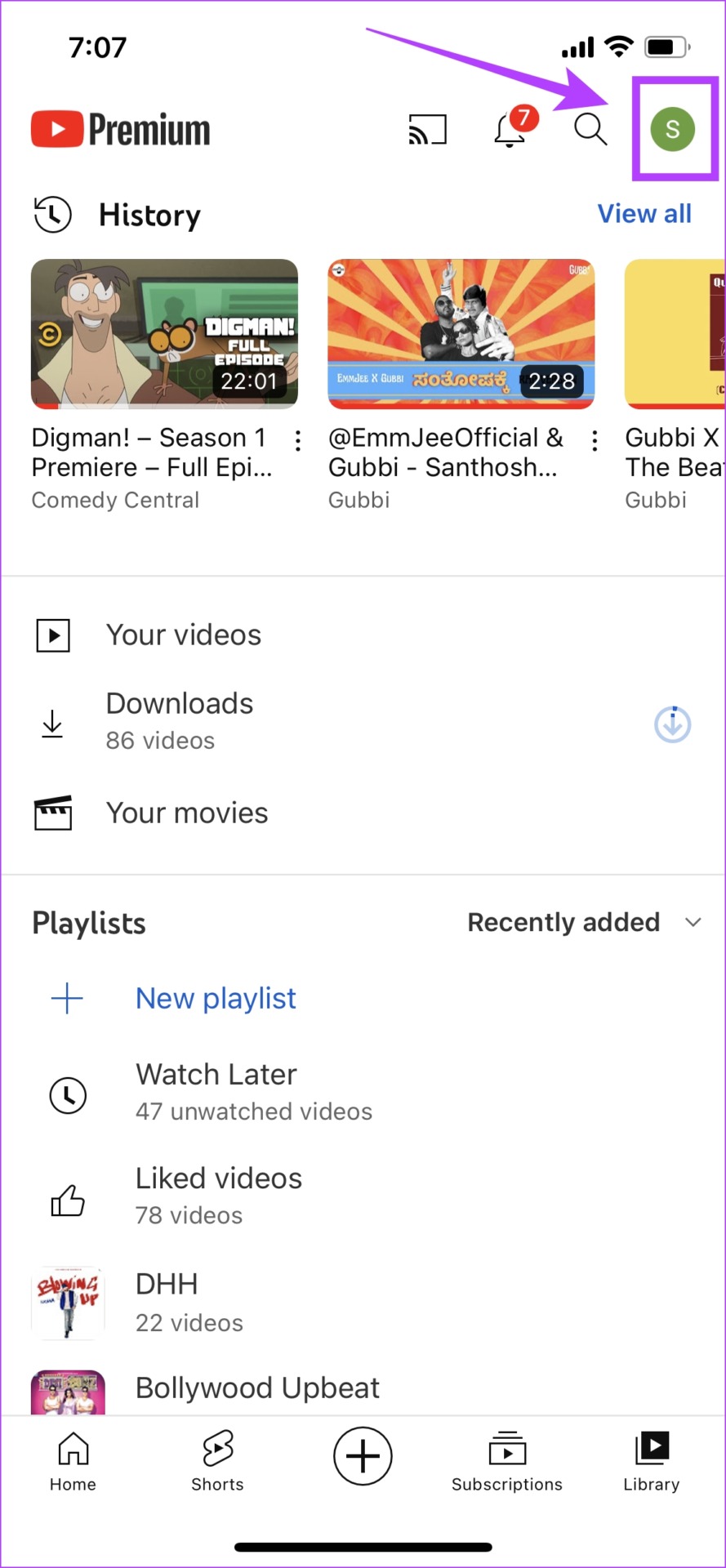
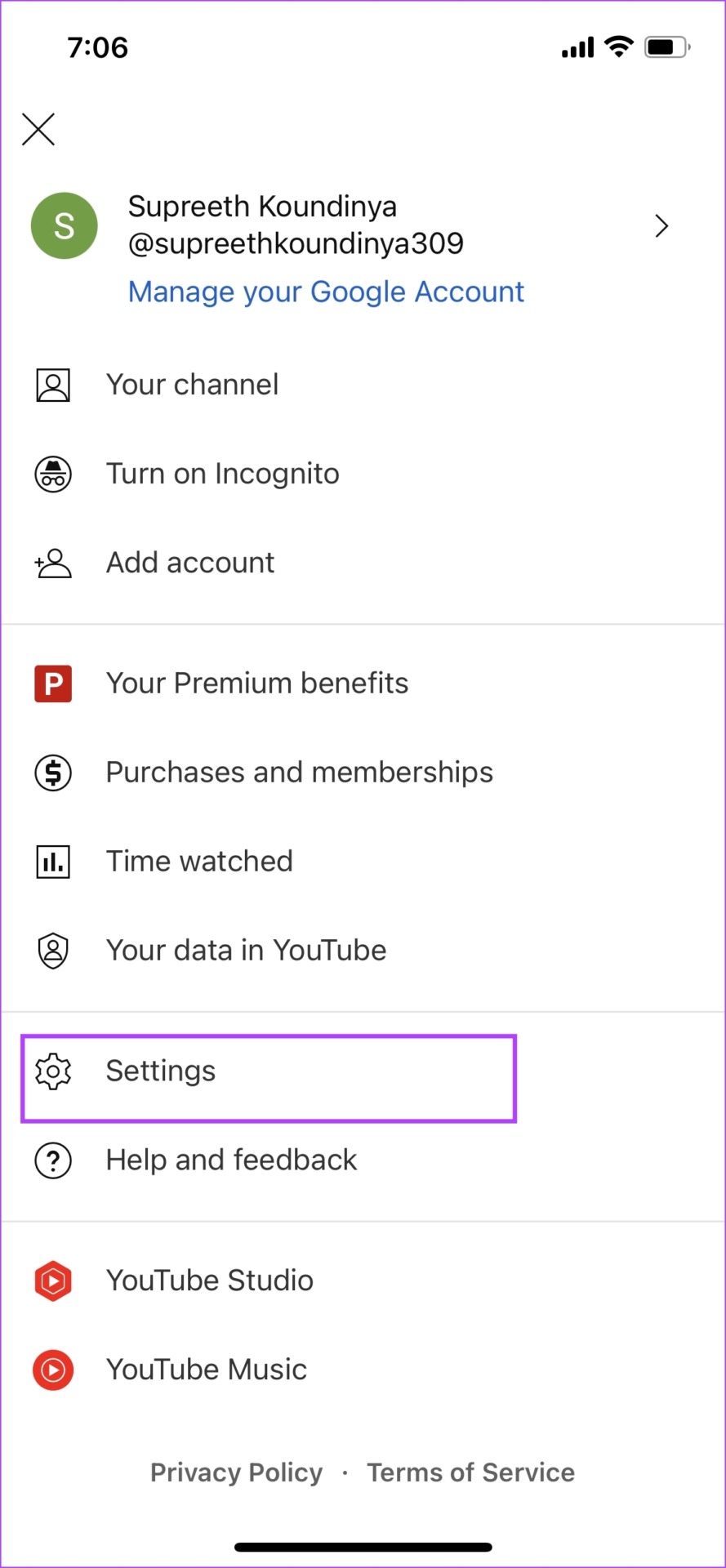
Langkah 3: Ketuk’Latar belakang & unduhan’.
Langkah 4: Matikan sakelar untuk Unduhan cerdas.
Melakukan ini akan mencegah pengunduhan video otomatis apa pun di YouTube. Selanjutnya, setelah Anda mematikan sakelar, semua unduhan cerdas yang ada juga akan dihapus.
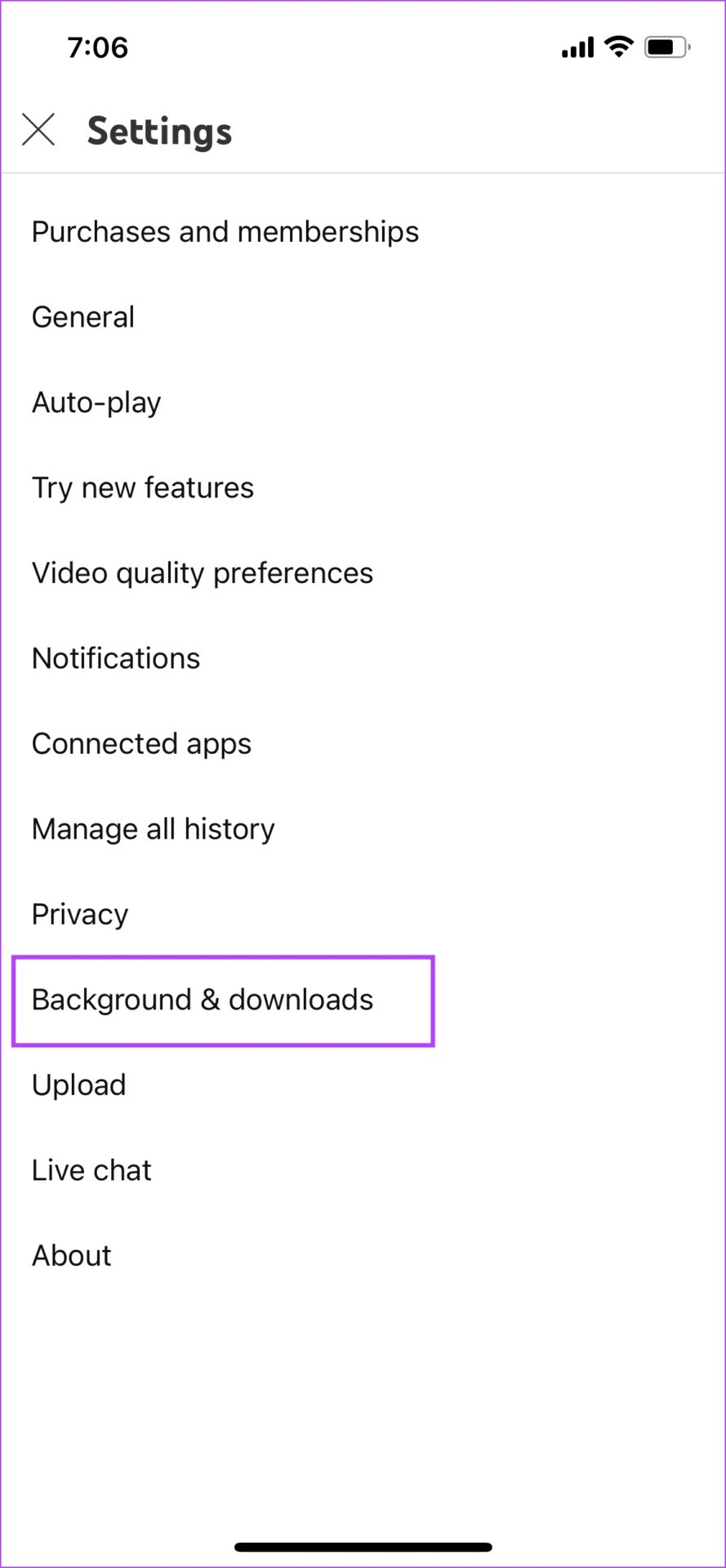
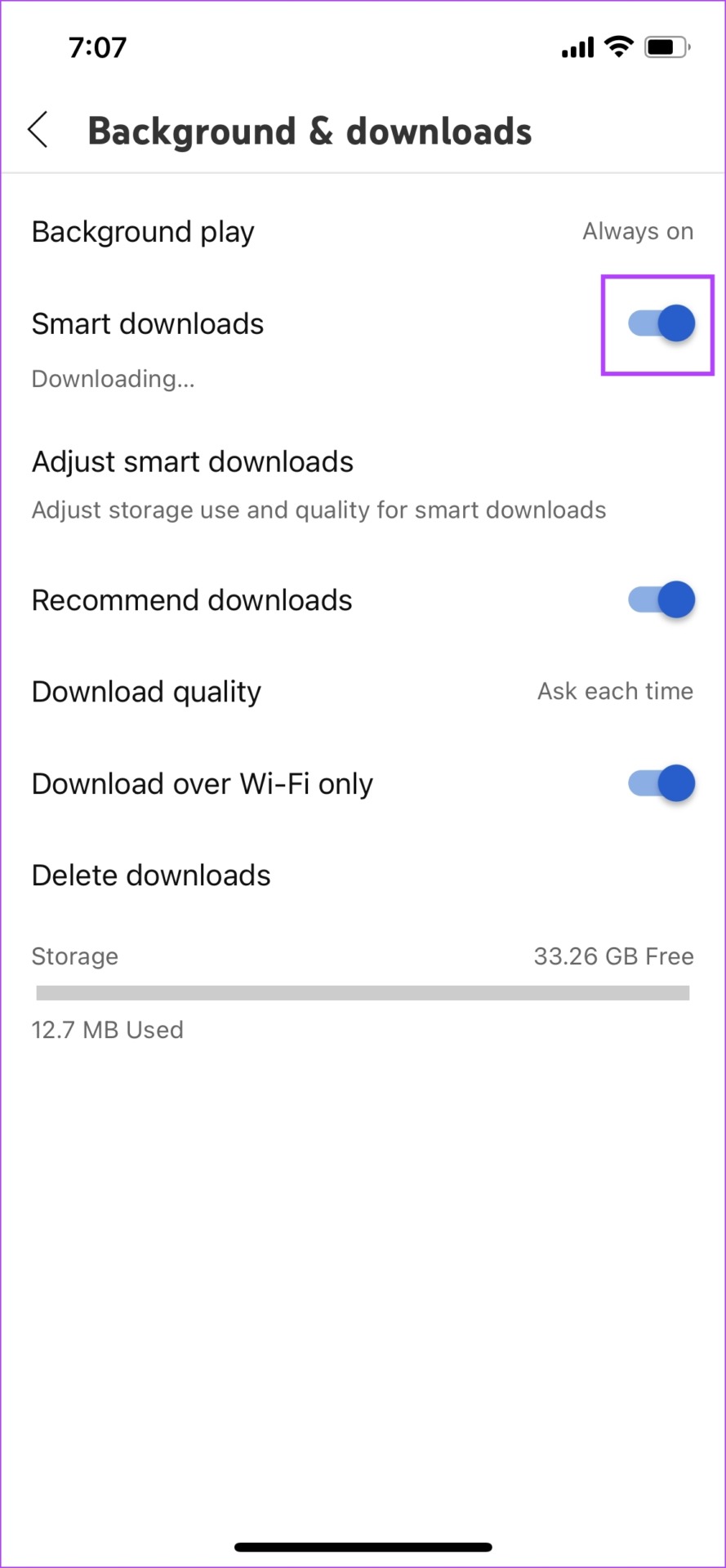
Namun, jika Anda hanya ingin menghapus video diunduh oleh Smart Downloads, lanjutkan ke bagian berikutnya.
Hapus Video yang Didownload oleh Smart Downloads di YouTube
Langkah 1: Buka aplikasi YouTube dan ketuk di Perpustakaan.
Langkah 2: Sekarang, ketuk Unduhan.
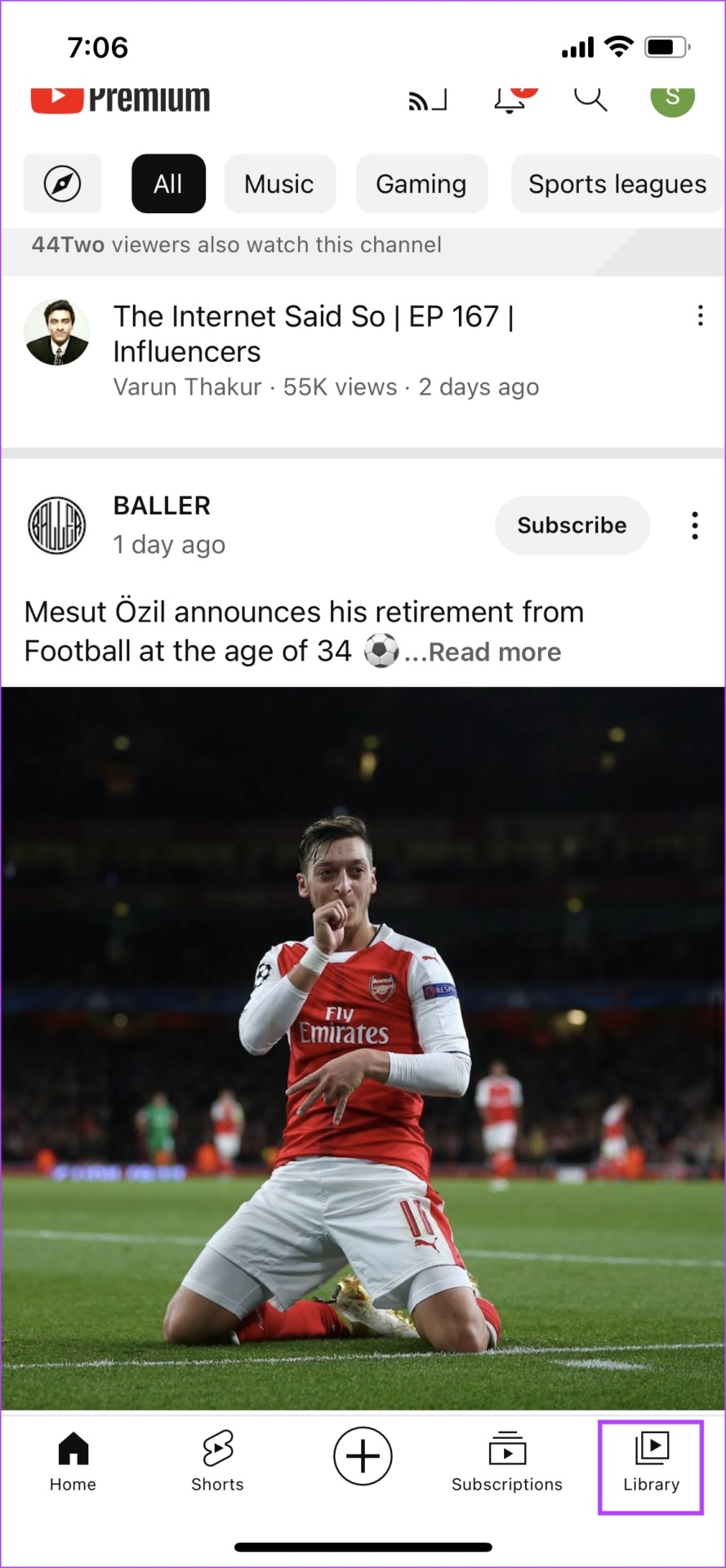
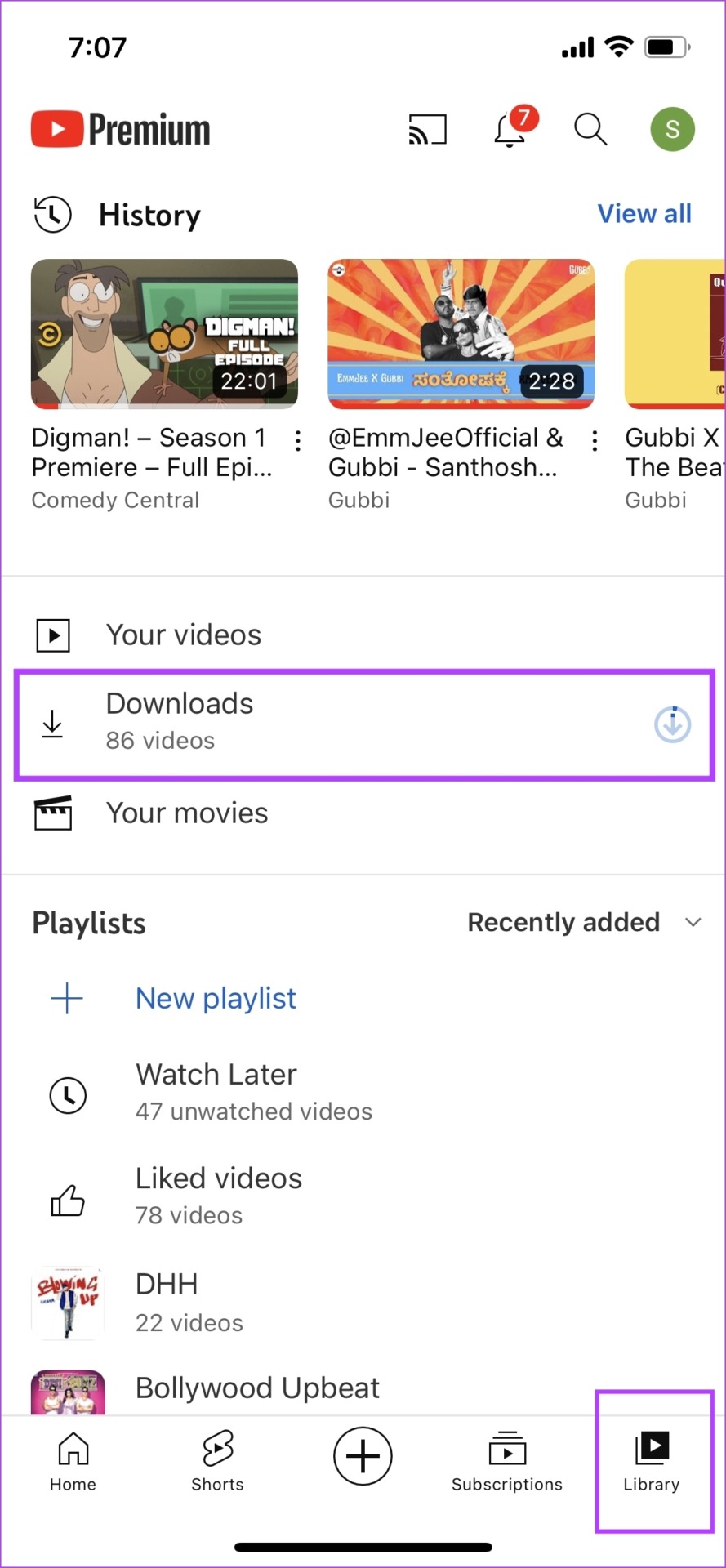
Langkah 3: Sekarang Anda dapat melihat bagian bernama Smart Downloads. Ketuk ikon tiga titik di sebelah video yang diunduh.
Langkah 4: Ketuk’Hapus dari unduhan’.
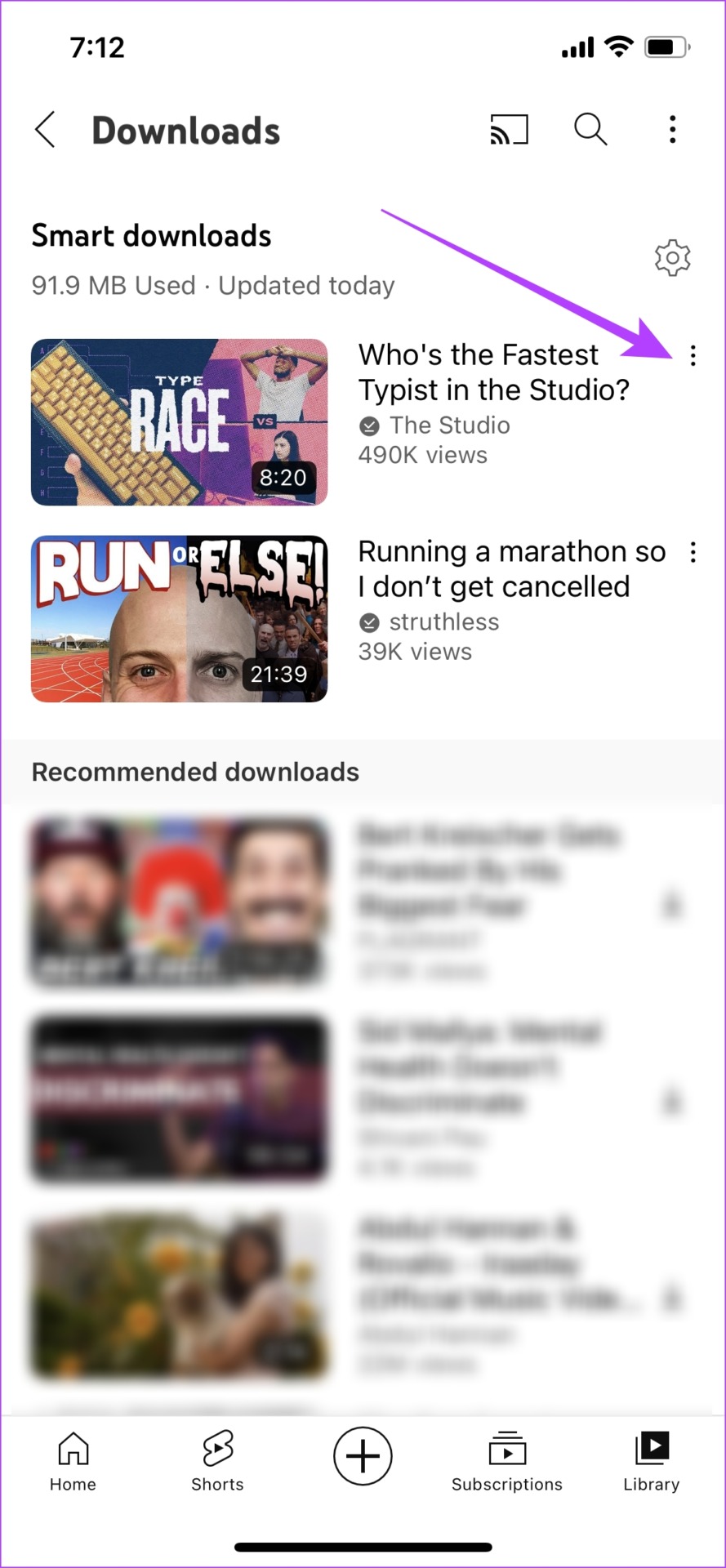
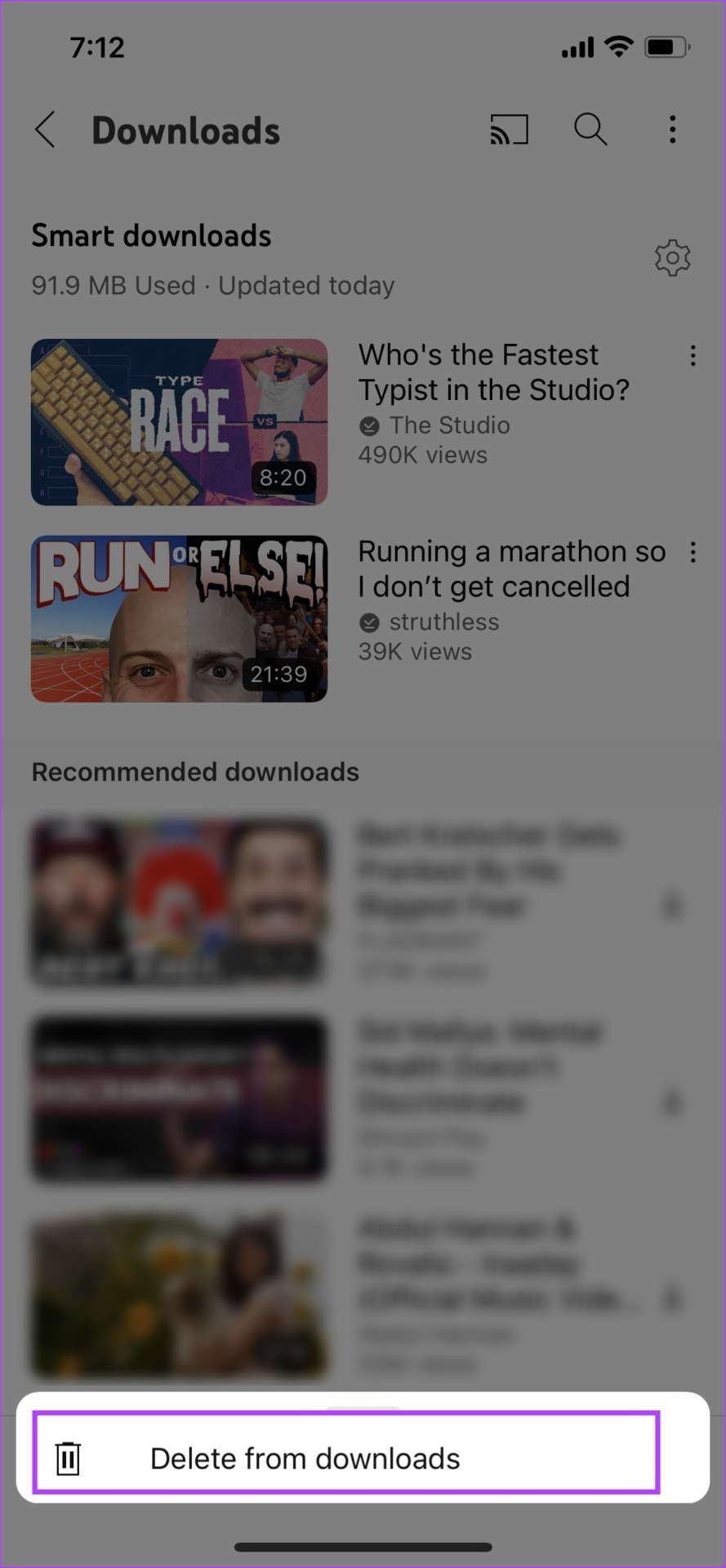
Namun, jika Anda menyukai fitur ini dan mencari keseimbangan antara menggunakan Smart Downloads dan mempertahankan penyimpanan, Anda dapat menyesuaikan setelan Smart Downloads di YouTube.
Sesuaikan Setelan Unduhan Cerdas di YouTube untuk Menghemat Ruang
Berikut cara membatasi ruang penyimpanan yang akan digunakan oleh Unduhan Cerdas atau mengubah kualitas unduhan agar fitur tidak berakhir mengambil banyak ruang penyimpanan Anda.
Langkah 1: Buka YouTube dan ketuk ikon Profil di pojok kanan atas.
Langkah 2: Ketuk Pengaturan.
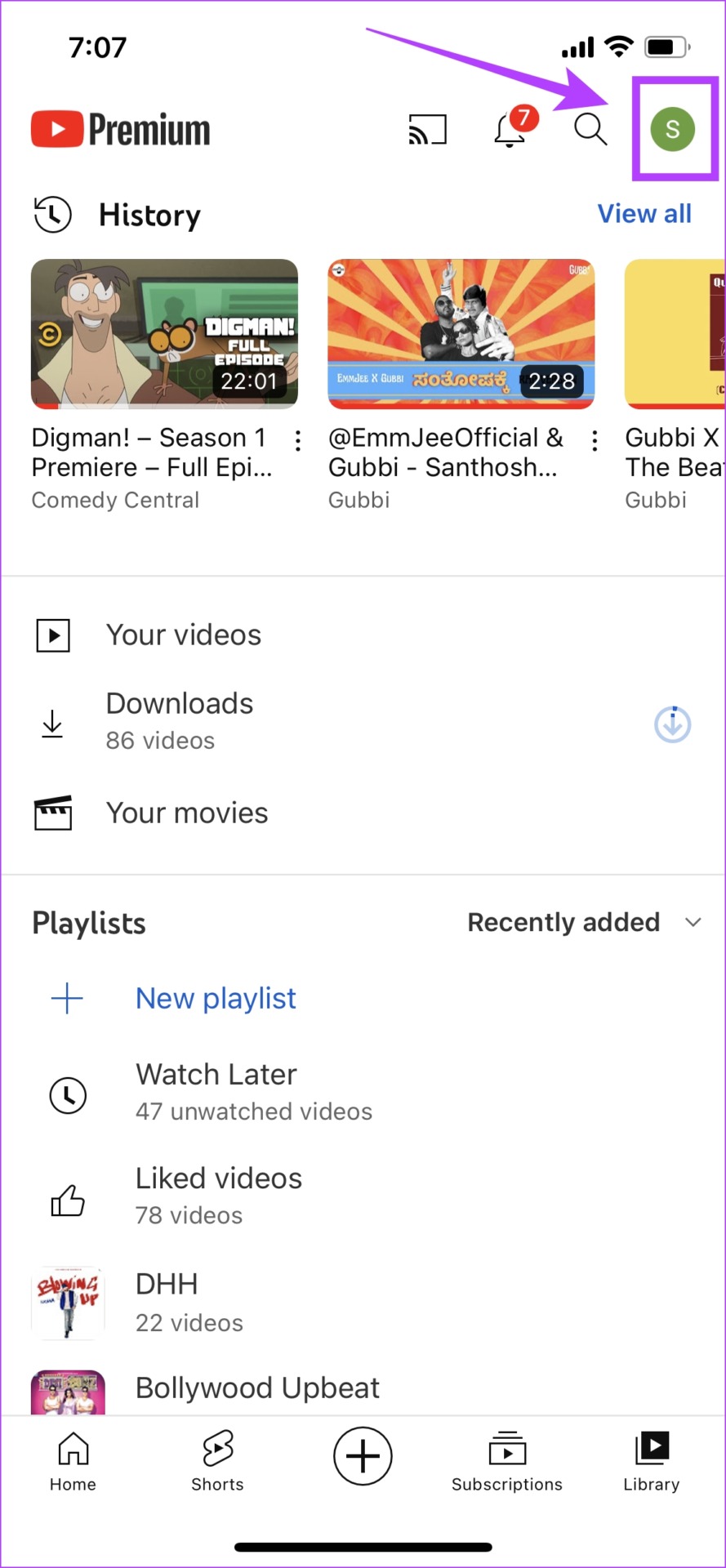
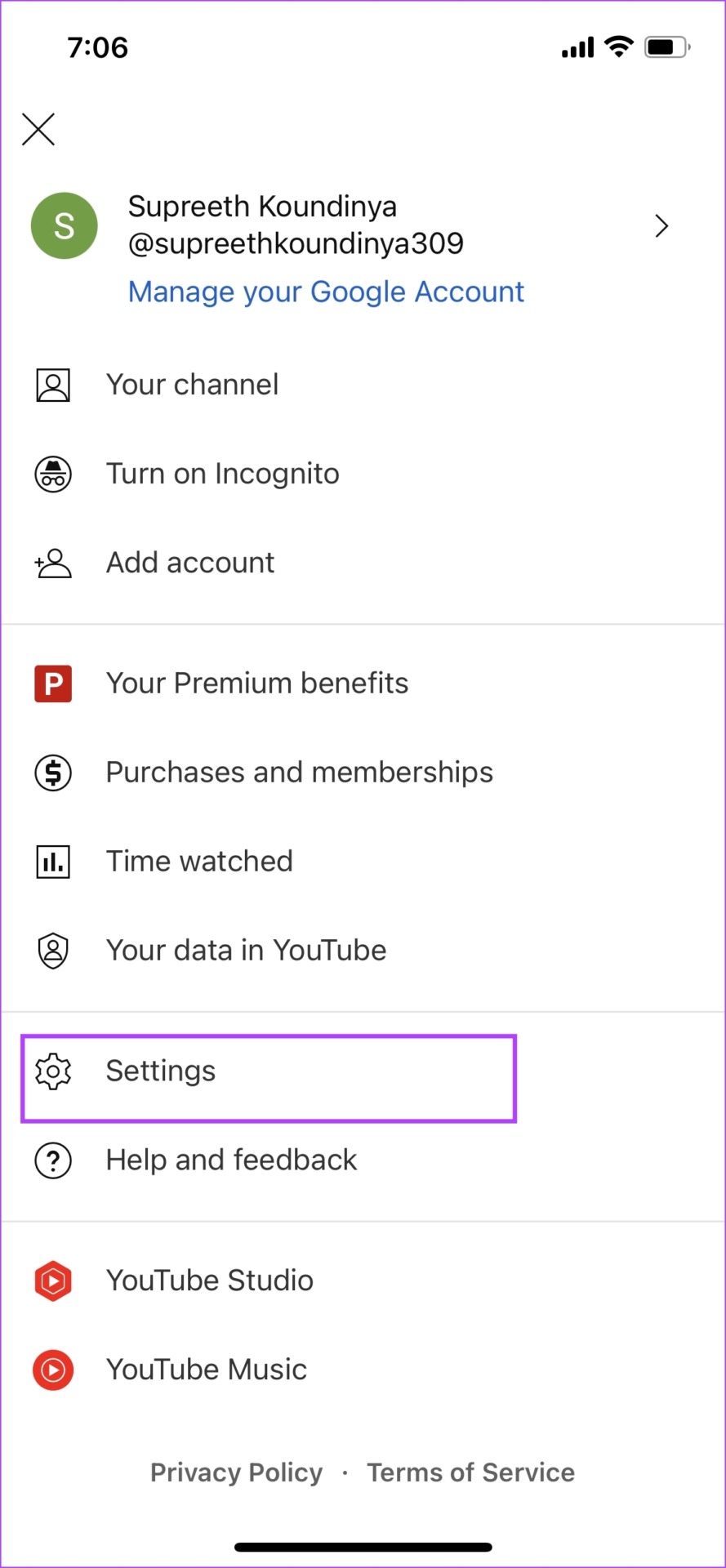
Langkah 3: Ketuk’Latar belakang & unduhan’.
Langkah 4: Sekarang, pilih’Sesuaikan unduhan cerdas’.
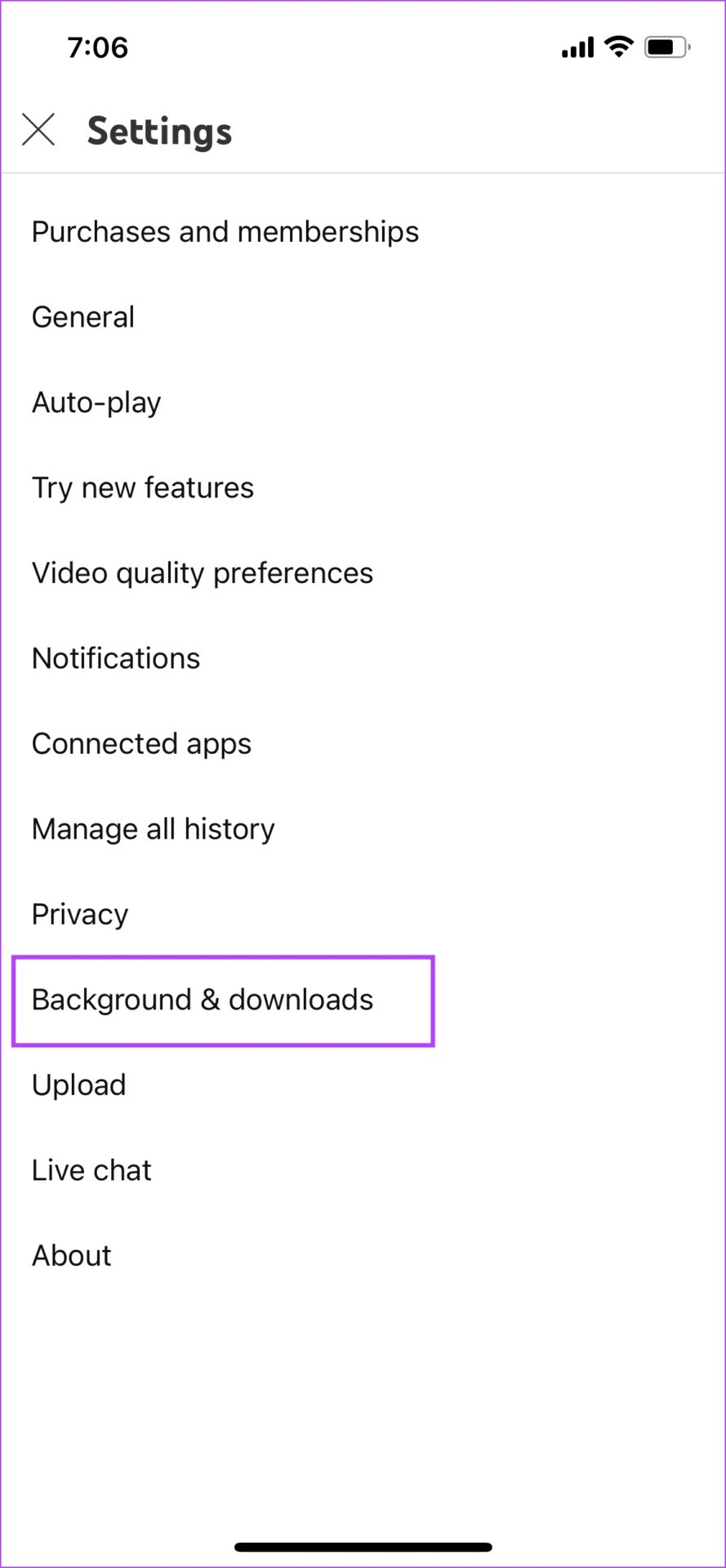
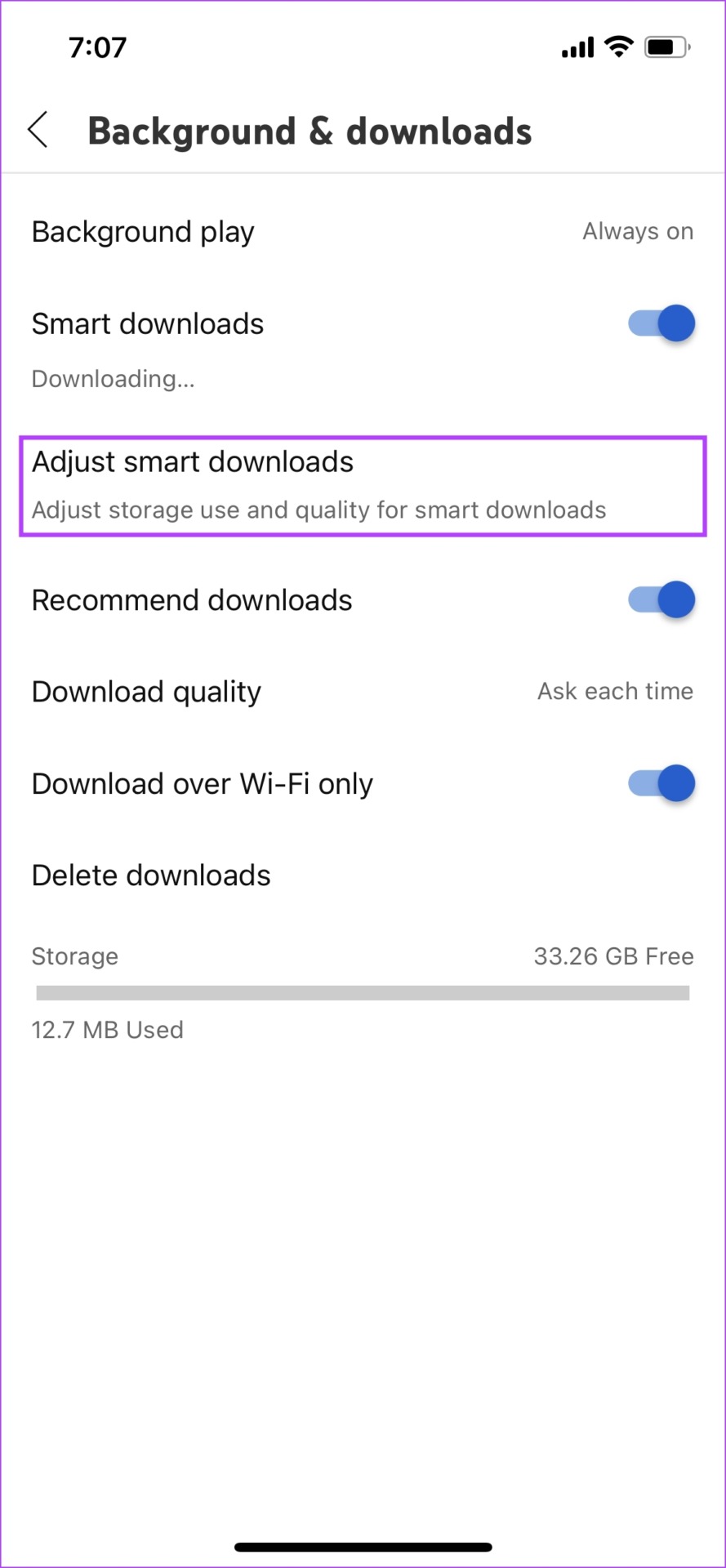
Langkah 5: Anda memiliki opsi untuk menyesuaikan penggunaan penyimpanan secara otomatis berdasarkan ruang penyimpanan Anda. Namun, jika Anda ingin menetapkan batas secara manual, ketuk Kustom.
Langkah 6: Anda dapat menggunakan penggeser untuk menyetel batas penggunaan penyimpanan di aplikasi YouTube.
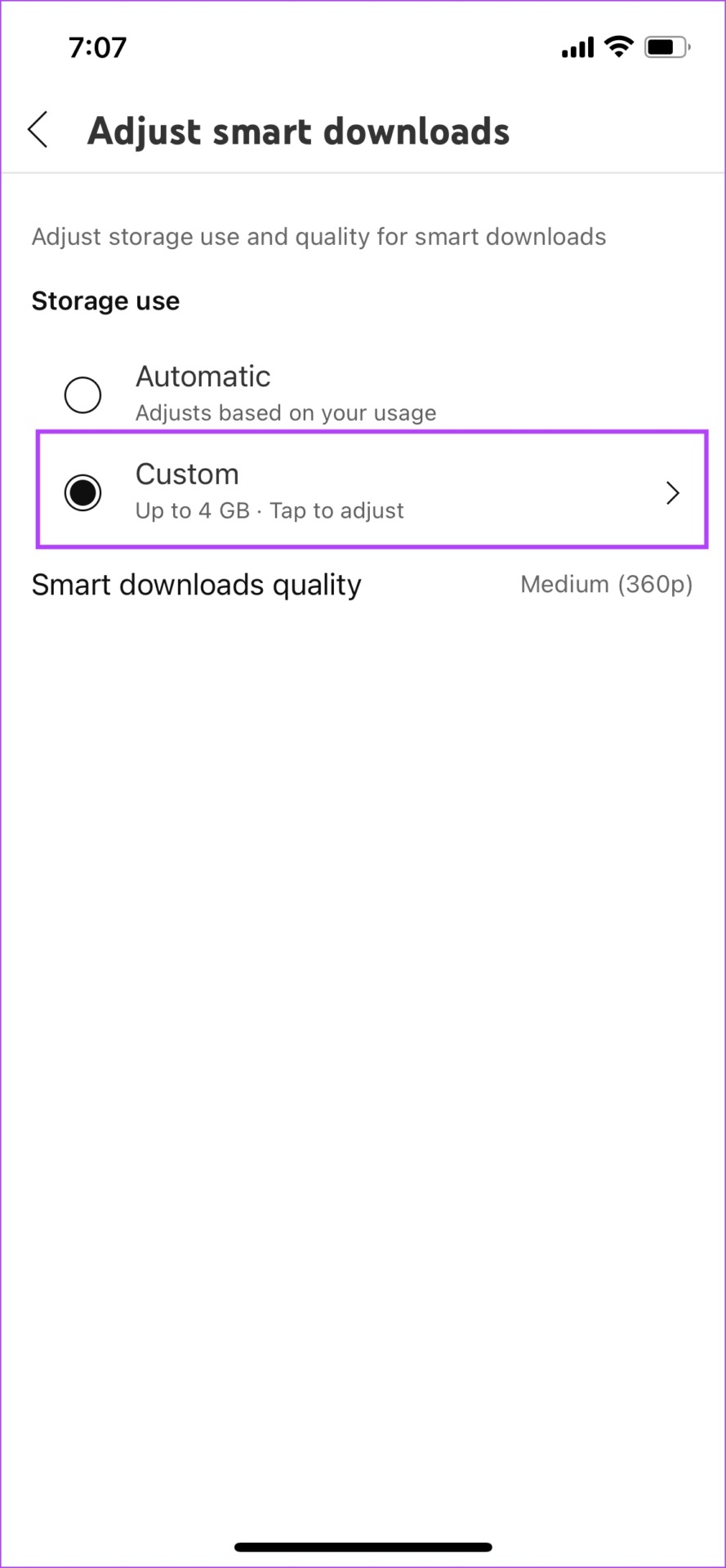
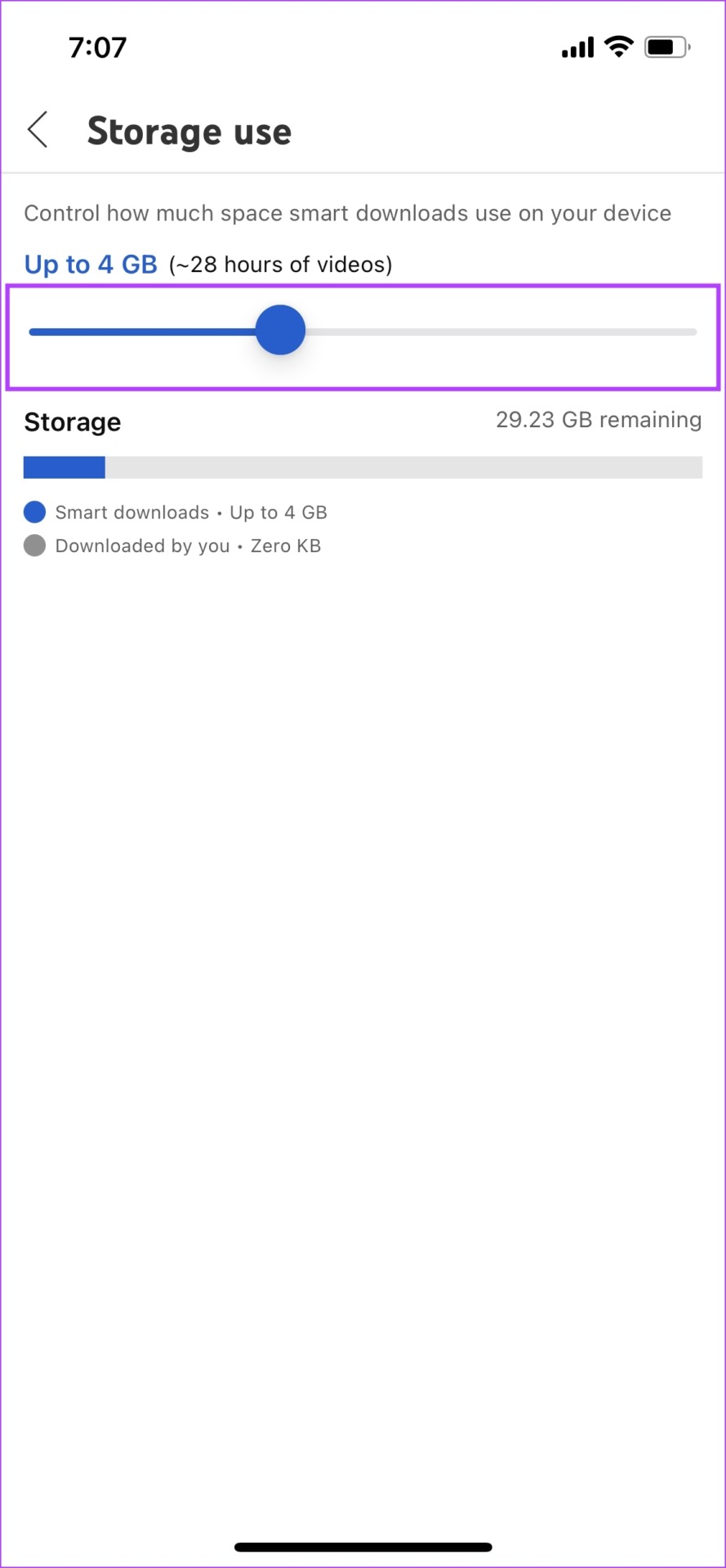
Langkah 7: Anda juga dapat mengatur kualitas download, dengan memilih’Smart download quality’lalu memilih resolusi download.
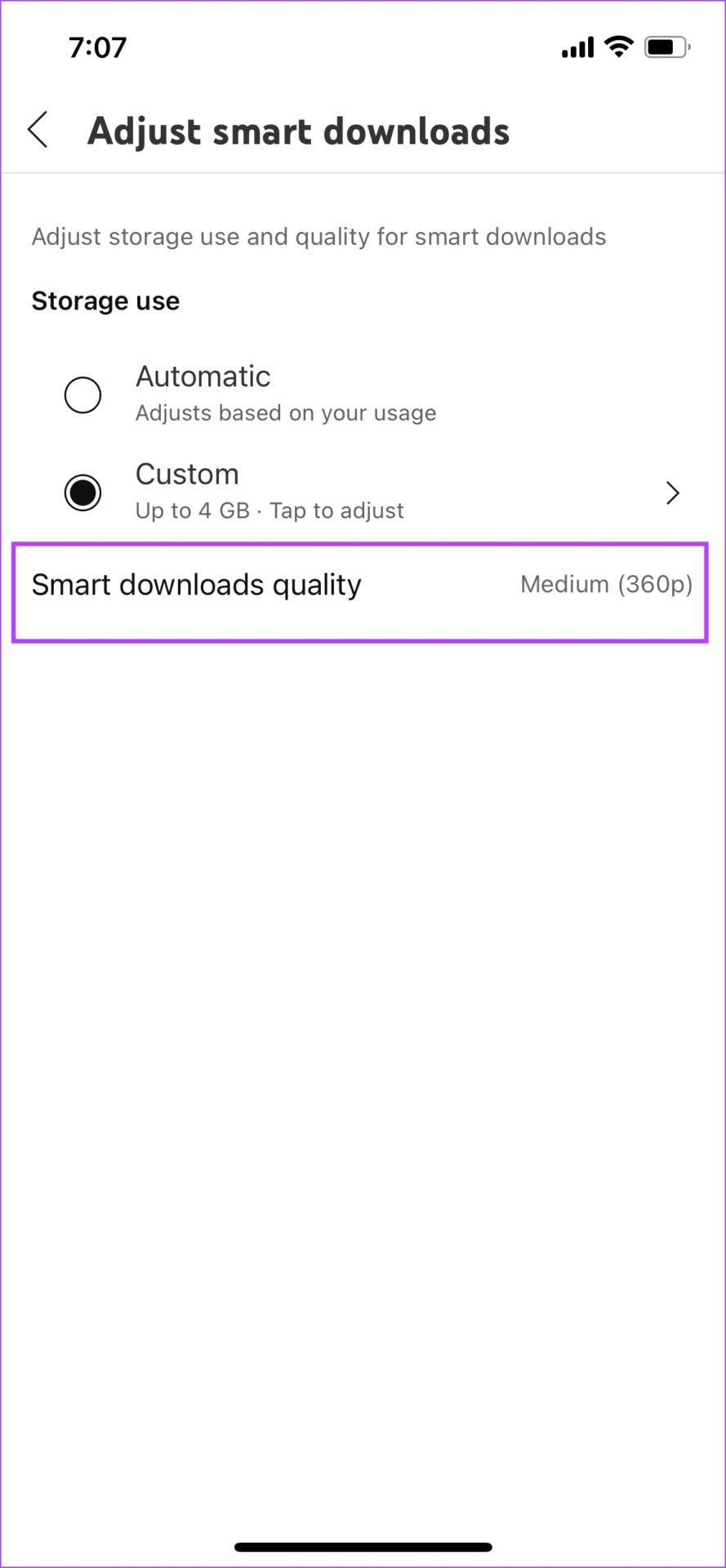
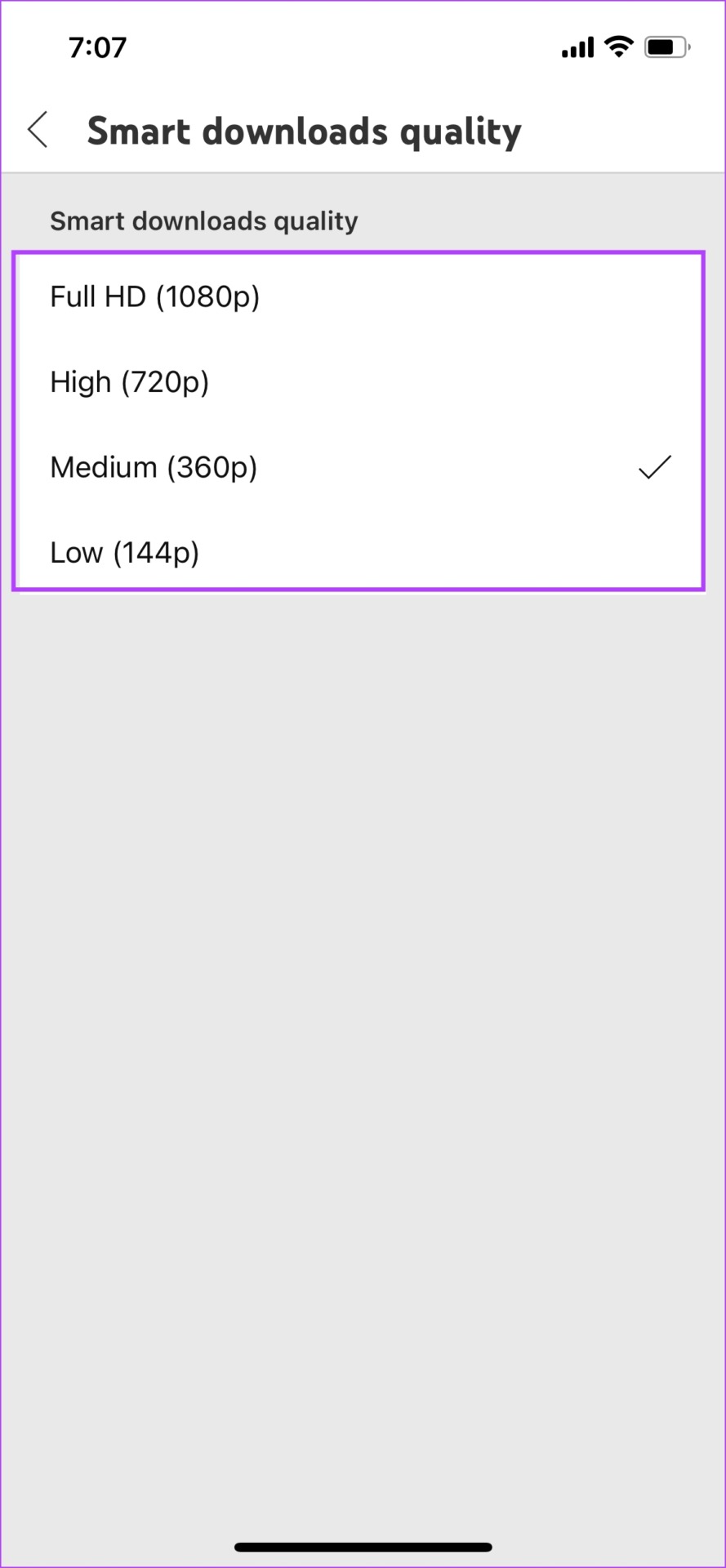
Begitulah cara mengatasi fitur Smart Downloads di aplikasi YouTube di perangkat iPhone dan Android Anda. Namun, kami juga menyebutkan bahwa Unduhan Cerdas juga tersedia di aplikasi YouTube Music, jadi inilah cara mematikannya.
Cara Menonaktifkan Smart Download di YouTube Music
Aplikasi musik pendamping YouTube juga memiliki fitur Smart Download. Namun, sepertinya tidak diaktifkan secara default di perangkat kami. Namun demikian, inilah cara mematikannya.
Langkah 1: Buka YouTube Music dan ketuk ikon Profil di pojok kanan atas.
Langkah 2: Ketuk Unduhan.
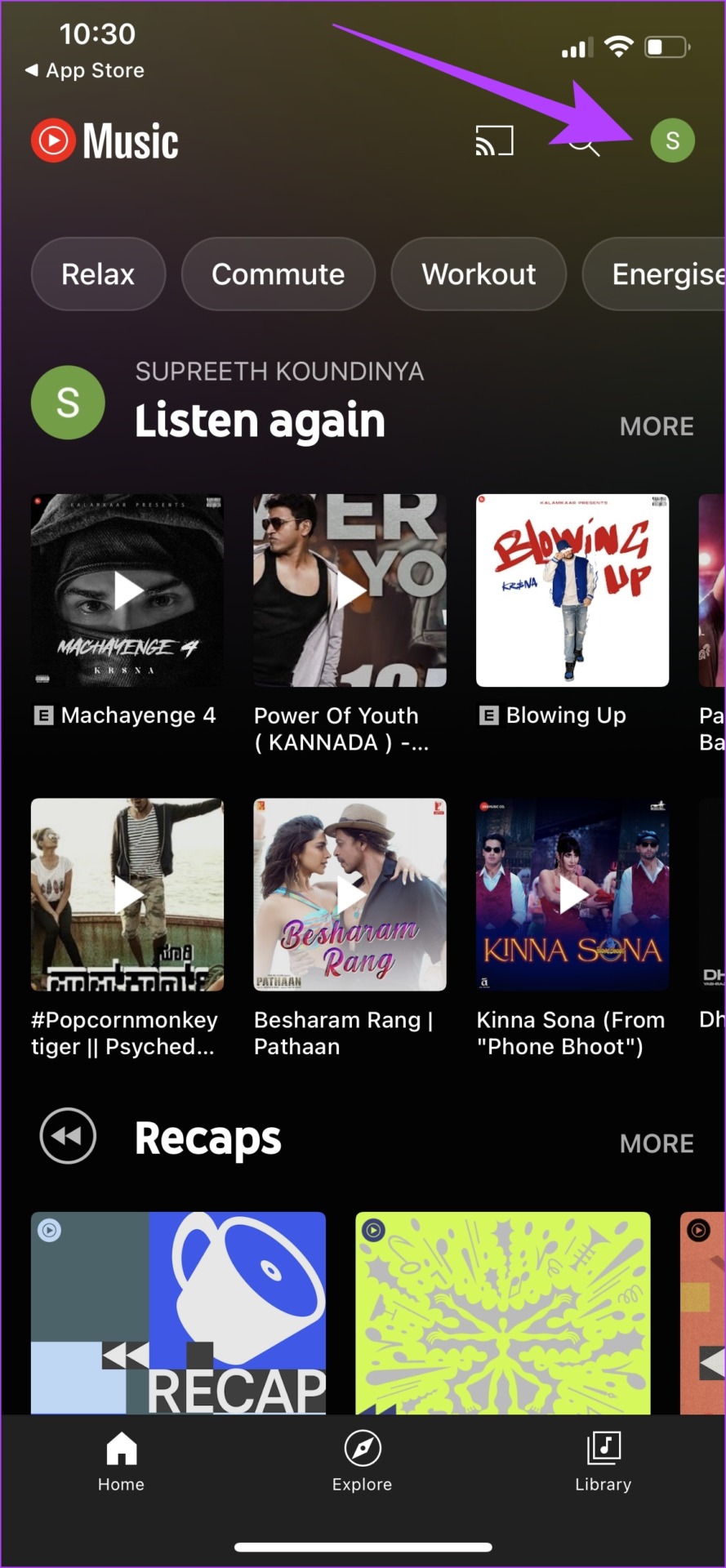
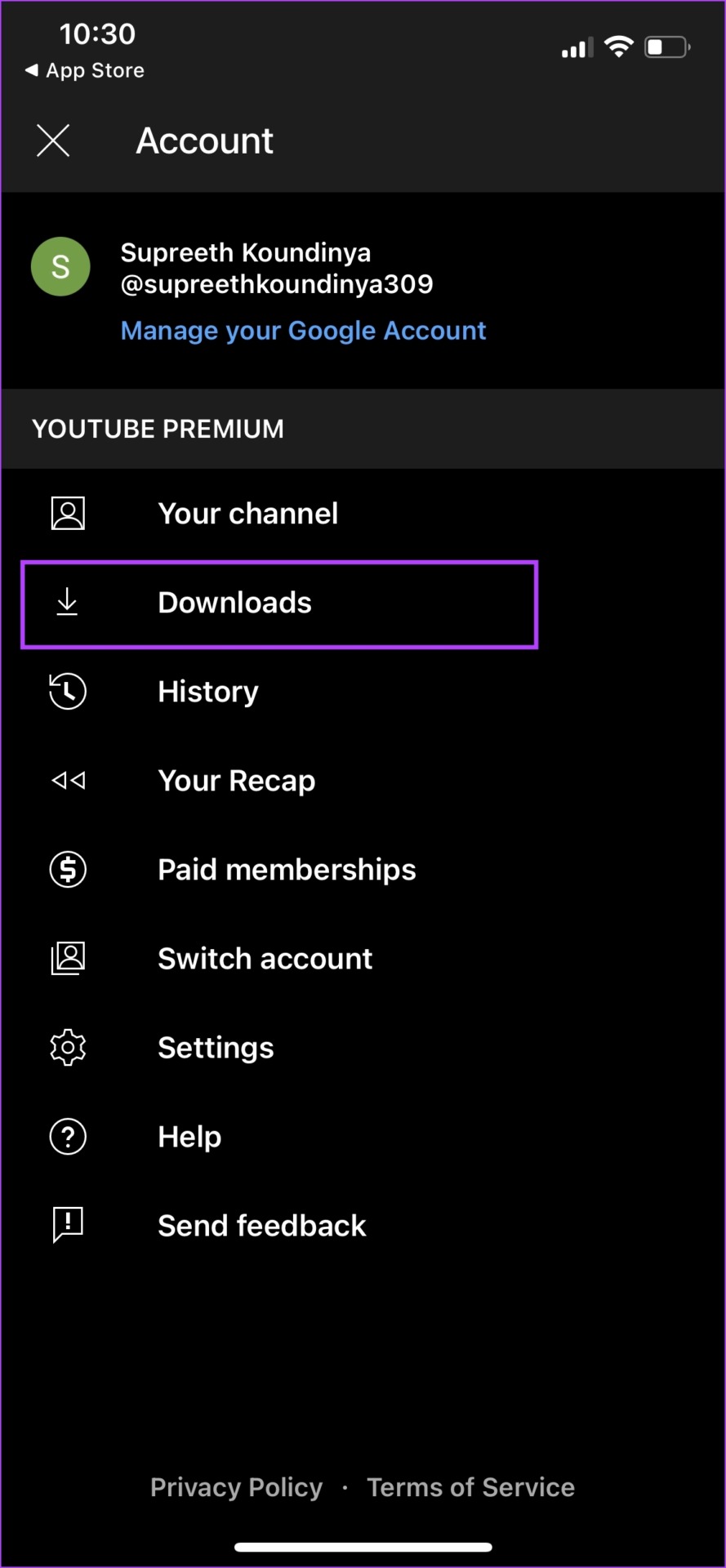
Langkah 3: Ketuk ikon Pengaturan di pita atas.
Langkah 4: Matikan sakelar untuk Unduhan Cerdas.
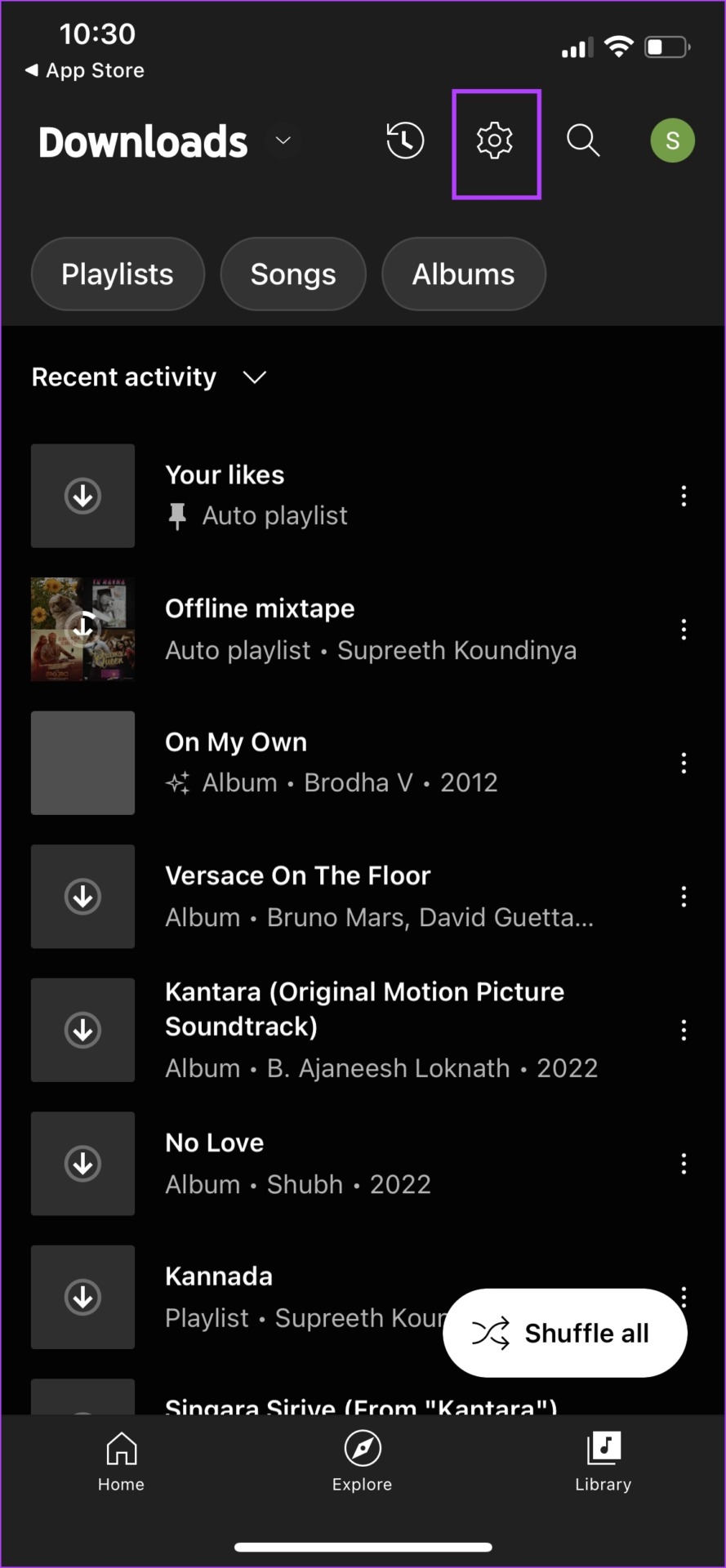
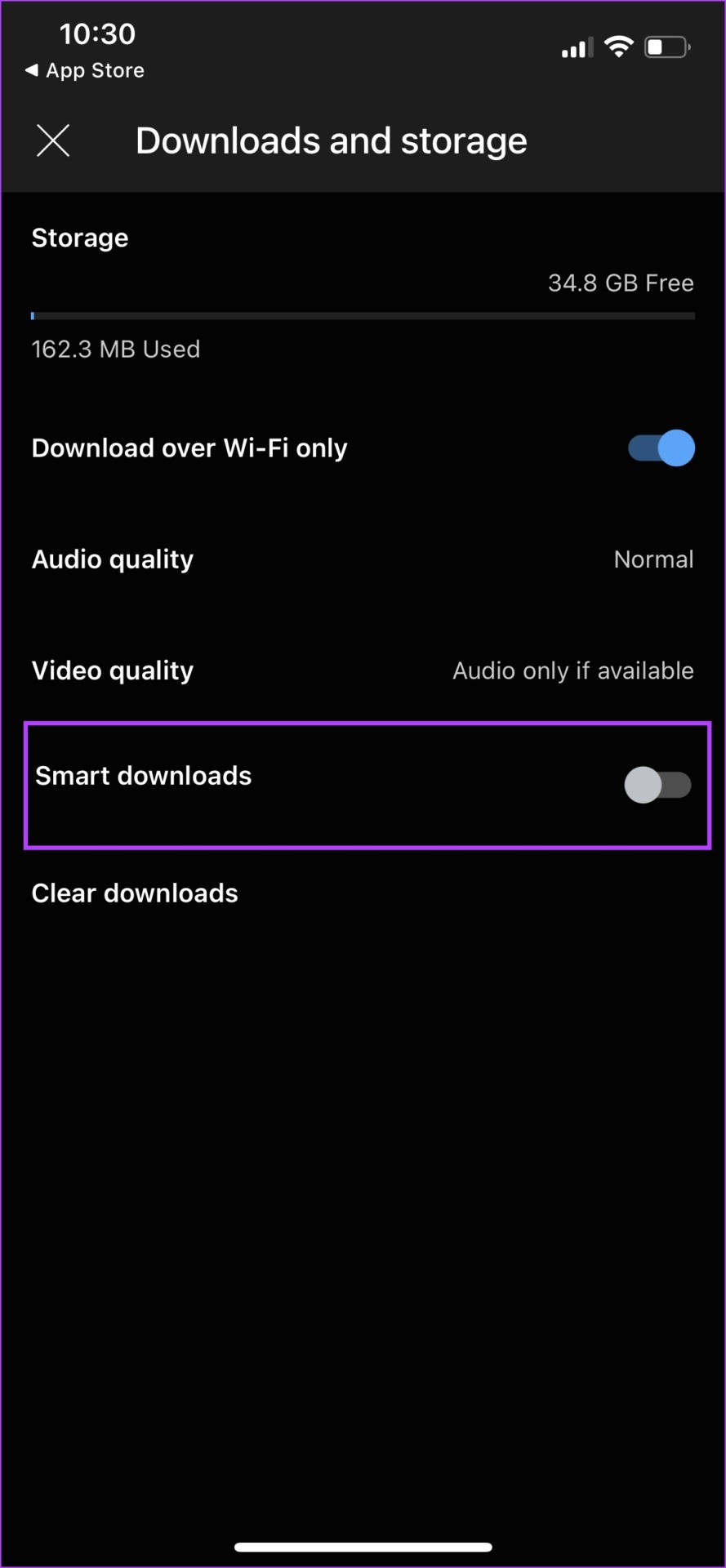
Begitulah cara mematikan Smart Downloads di Musik youtube. Namun, jika Anda tetap ingin menggunakan fitur ini sambil memperhatikan ruang penyimpanan, Anda dapat menyesuaikan Setelan unduhan cerdas di YouTube Music untuk menghemat ruang.
Sesuaikan Setelan Smart Downloads
Langkah 1: Buka YouTube Music dan ketuk ikon Profil di pojok kanan atas.
Langkah 2: Ketuk Unduhan.
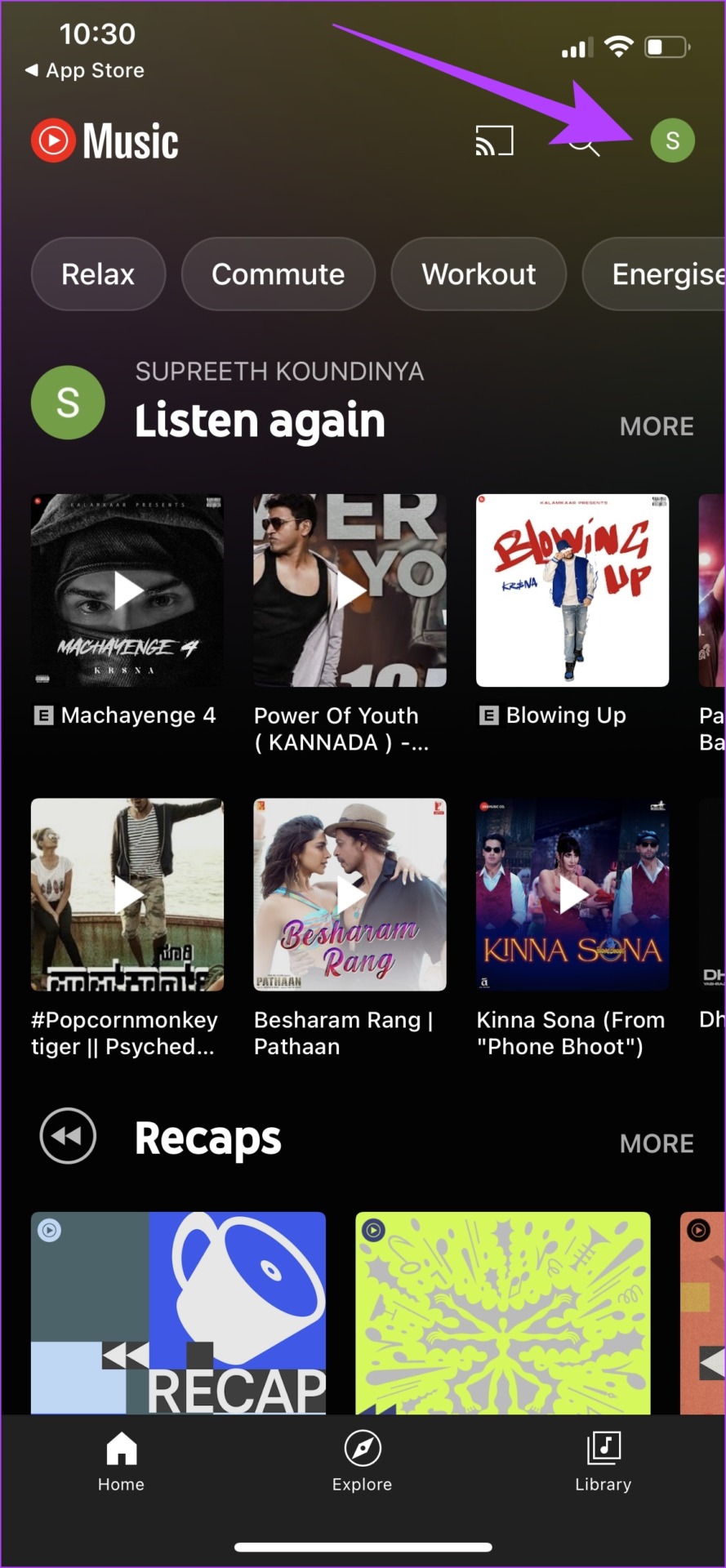
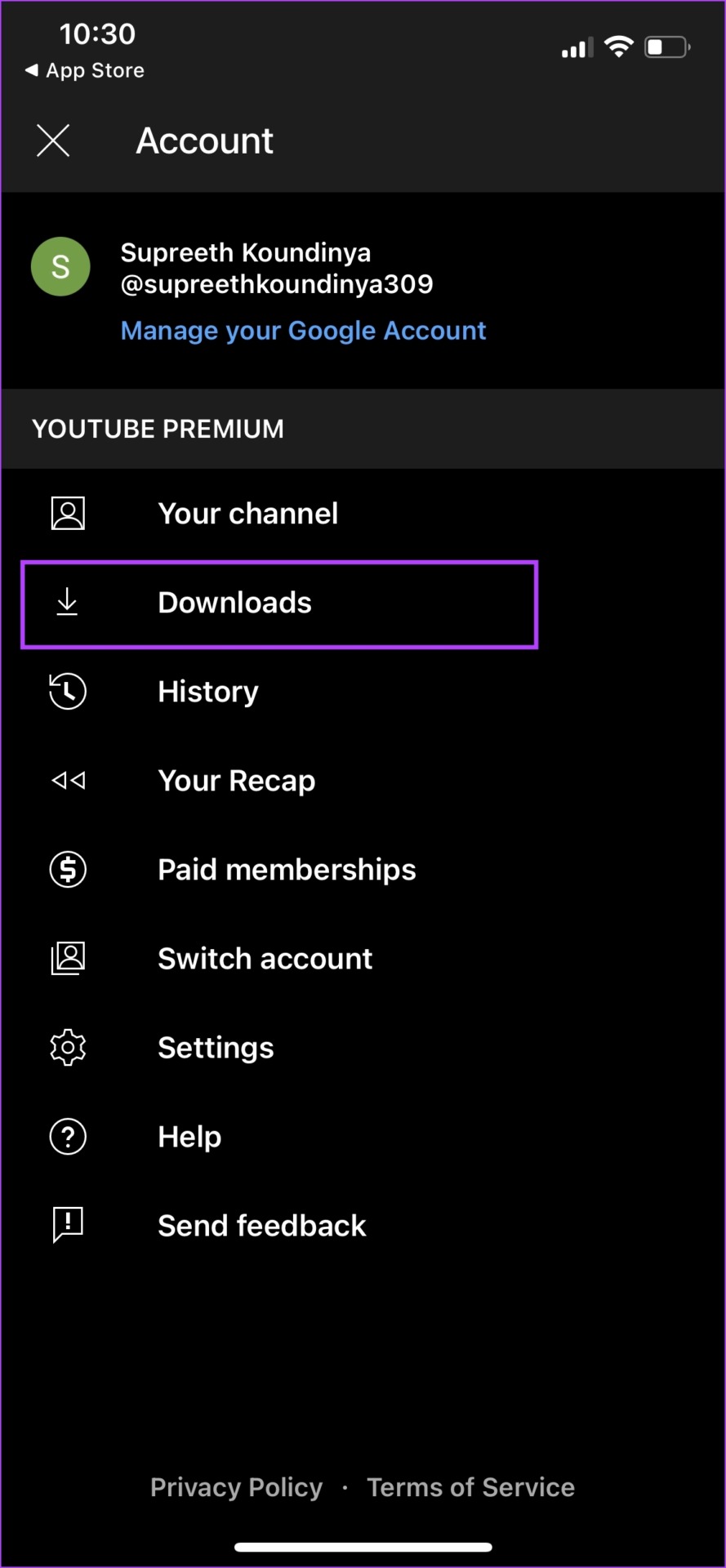
Langkah 3: Ketuk ikon Setelan di pojok kanan atas.
Langkah 4: Anda dapat menemukan penggeser untuk menyesuaikan dan membatasi ruang penyimpanan yang digunakan oleh YouTube Music.
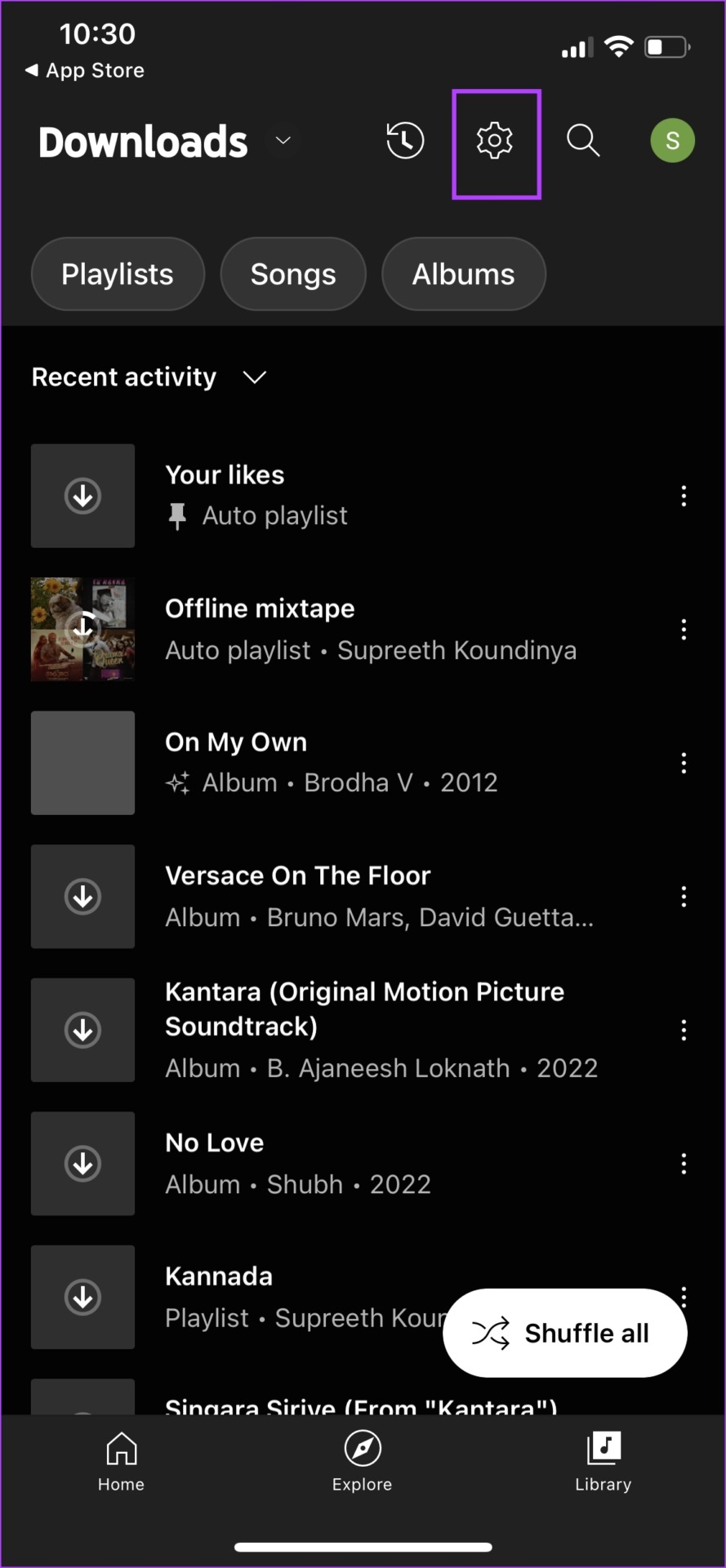
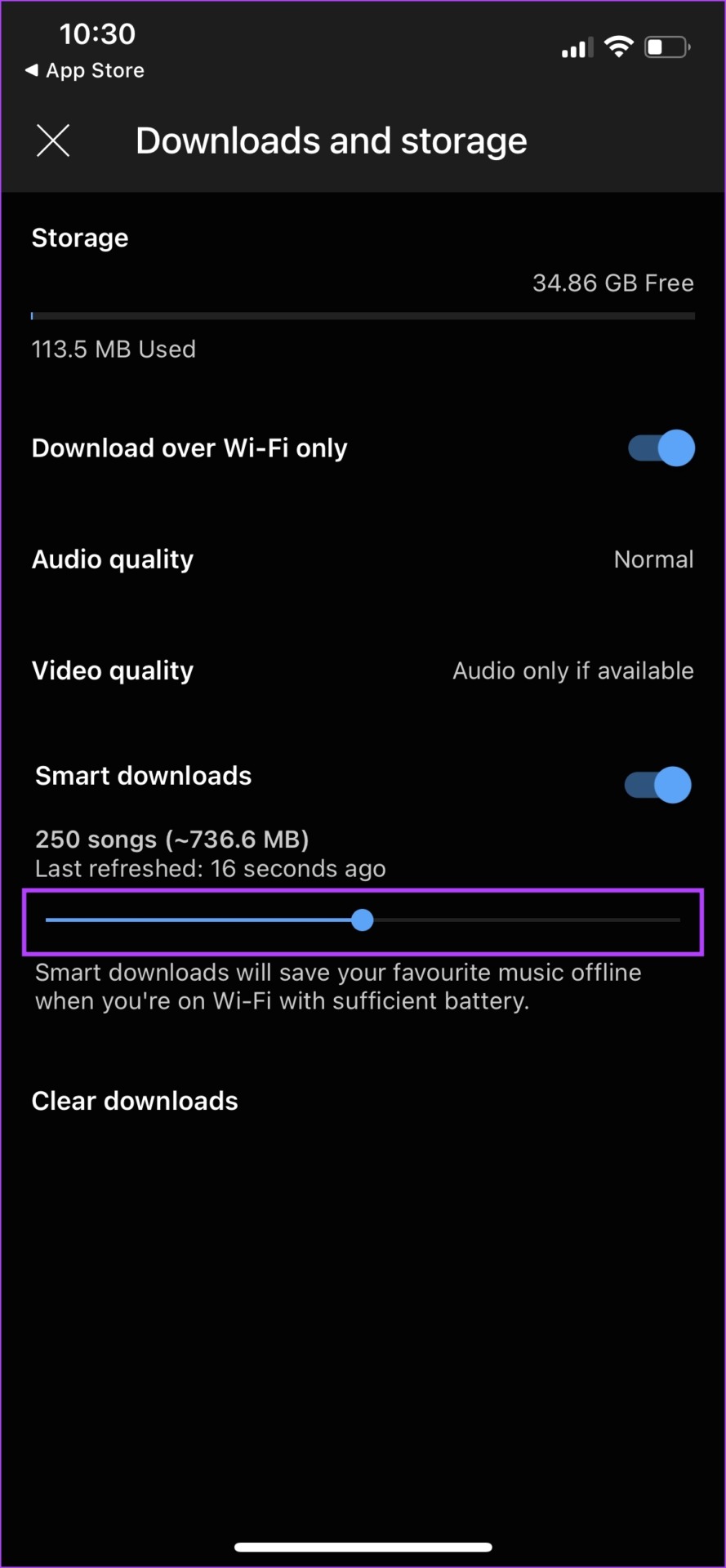
Atau Anda juga dapat memilih Kualitas Audio dan Opsi Kualitas Video untuk memilih resolusi unduhan tertentu.
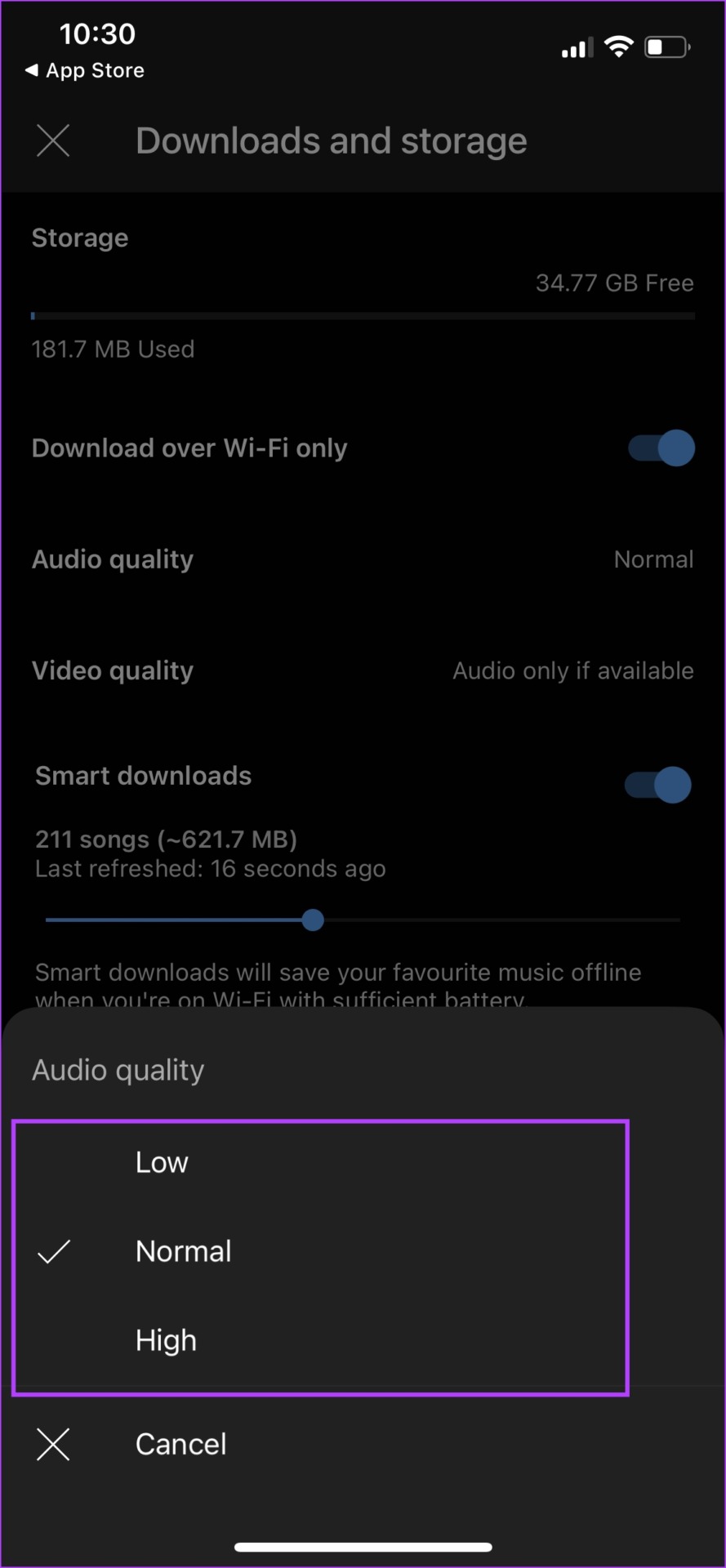
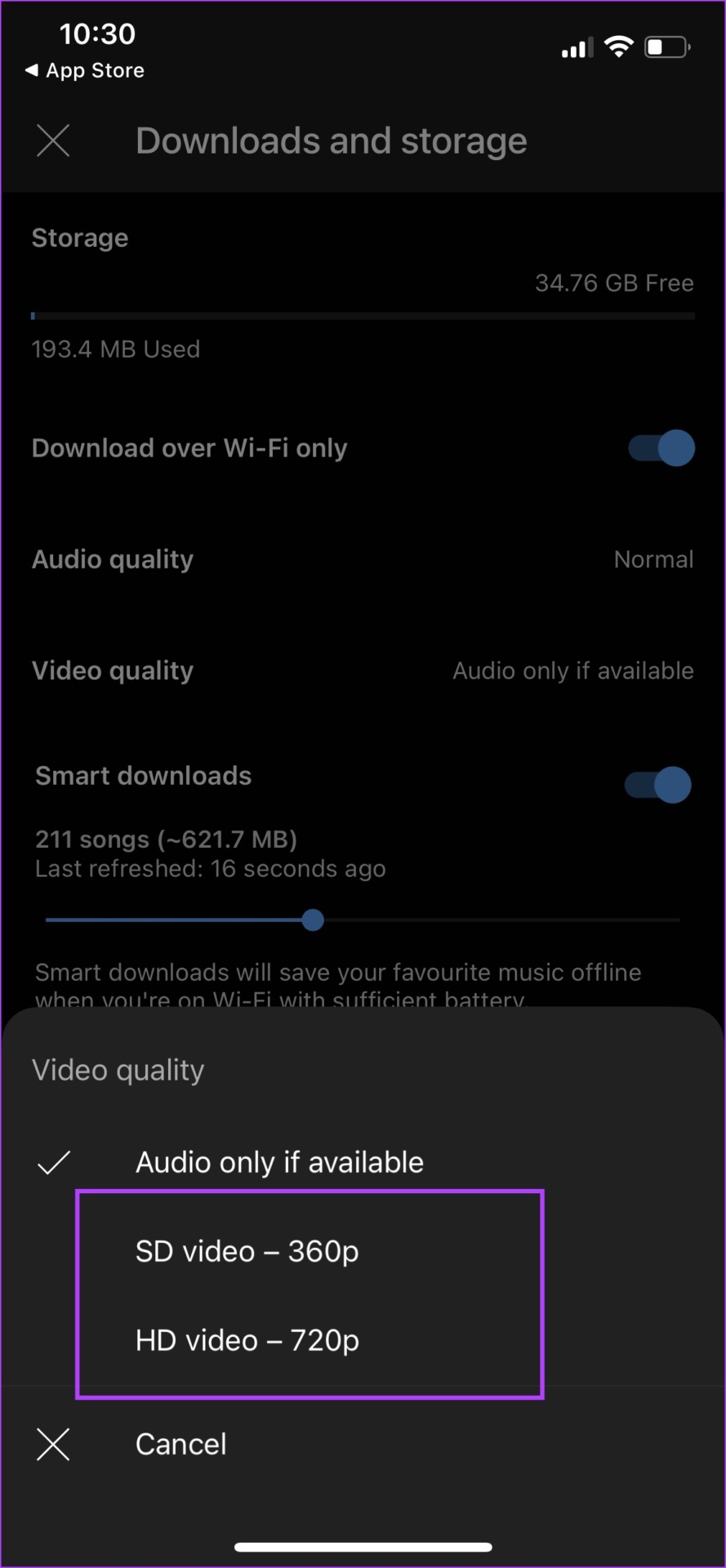
Ini semua yang Anda butuhkan untuk mengetahui cara menonaktifkan Smart Download di YouTube, dan aplikasi YouTube Music. Namun, jika Anda memiliki pertanyaan lebih lanjut, Anda dapat melihat bagian FAQ di bawah ini.
FAQ di YouTube Smart Downloads
1. Apakah YouTube Smart Downloads tersedia di YouTube versi gratis?
Tidak. YouTube Smart Downloads tidak tersedia di YouTube versi gratis.
YouTube memastikan bahwa hanya mengunduh konten yang sesuai dengan batas penyimpanan Anda.
Jumlah video yang diunduh secara otomatis tergantung pada batas penyimpanan yang ditetapkan dan resolusi video.
Hentikan Unduhan Otomatis
Semoga artikel ini membantu Anda menonaktifkan Smart Download di YouTube dan YouTube Music, serta menghemat ruang penyimpanan. Namun, jika Anda menghadapi masalah lain di YouTube dan YouTube Music, lihat panduan kami untuk memperbaiki YouTube yang tidak berfungsi di Android dan iPhone.